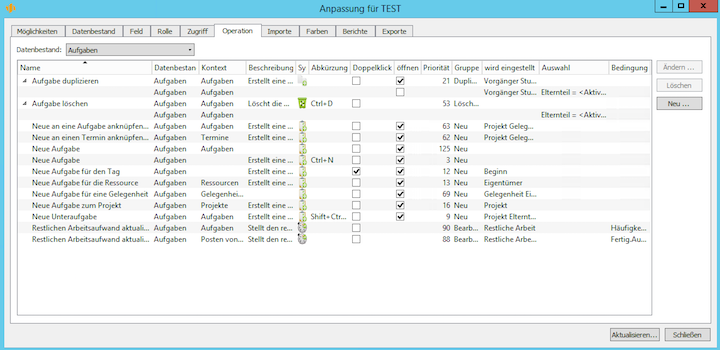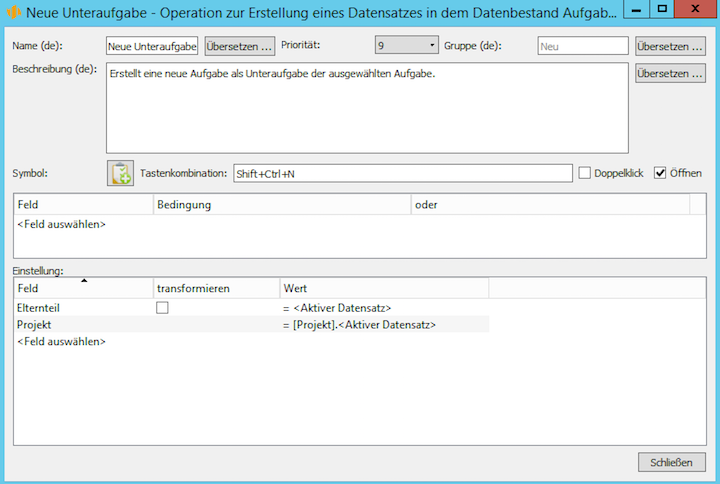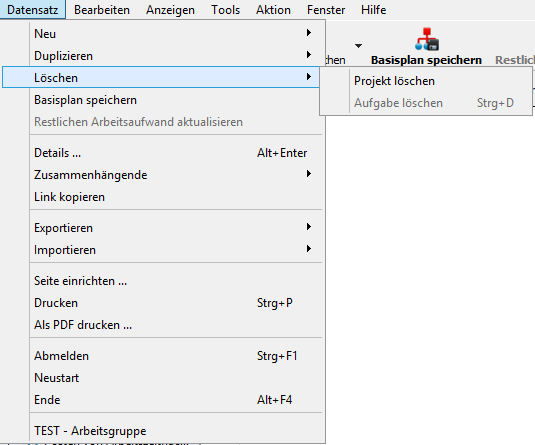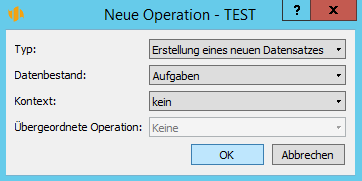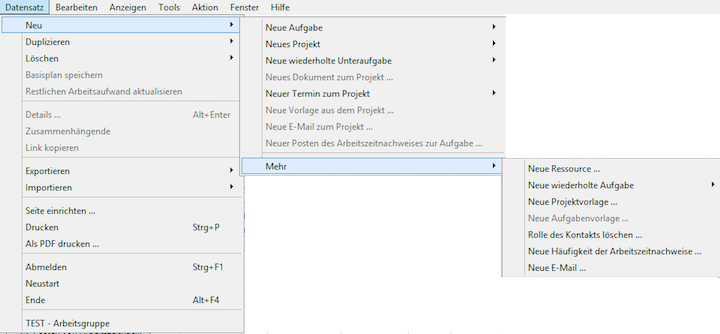Benutzerhandbuch
In diesem Kapitel:
Dieses Kapitel befasst sich mit der möglichen Anpassung der Operationen, d.h. der Vorgänge, wie bei Instant Team Datensätze in einzelnen Datenbeständen erstellt, gelöscht oder angepasst werden können.
Sie erfahren, wie Sie die bestehenden Operationen anpassen oder eigene Operationen erstellen können oder auf welche Art und Weise die Operationen in den jeweiligen Menüs angeordnet sind.
Die Arbeit mit Operationen ist nur für Benutzer mit der Rolle Administrator erlaubt, die die Anwendung Instant Team auf der Lizenzebene Architect verwenden.
Übersicht der Operationen
Die Übersicht aller Operationen, die in der Anwendung verfügbar sind, finden Sie im Reiter Operationen im Fenster zur Anpassung der Arbeitsgruppe, die mit dem Menü Bearbeitungen/Anpassen... geöffnet wird.
Zu den Grundoperationen gehört die Möglichkeit der Erstellung eines neuen und der Löschung des bestehenden Datensatzes. Mithilfe einiger Einstellungen bei der Definition der Operation einer Erstellung des neuen Datensatzes können Operationen wie Duplizieren des Datensatzes erstellt werden. Mithilfe der Operation für die Datensatzanpassung können Sie spezifische Operationen für einzelne Datensätze definieren, z.B. die Operation Restlichen Arbeitsaufwand aktualisieren.
Standardmäßig beziehen sich die Operationen zu den Datensätzen eines Datenbestandes (bzw. jeder Datenbestand muss zum Erstellen oder Löschen seiner Datensätze über seine eigene Operation verfügen). Die Operationen können auch in eine Hierarchie gruppiert werden, dadurch kann man im Rahmen einer Operation mit Datensätzen mehrerer Datenbestände arbeiten, bzw. mit hierarchisch geordneten Datensätzen eines Datenbestandes, z.B. mit der Operation Aufgabe löschen wird die Aufgabe und alle ihre Unteraufgaben gelöscht.
Für jede Operation kann ein Kontext festgelegt werden, in dem sie verfügbar ist. Die gleiche Operation kann im Kontext mehrerer Datenbestände definiert werden, es können also mehrere Weisen erstellt werden, wie eine Operation aufzurufen, z.B. Operationen Neue Aufgabe für die Ressource, Neue Aufgabe zum Projekt u.ä.
Definition der Operation ändern
Neben der Festlegung vom Typ der Operation und des Datenbestands, dessen Datensätze die Operation betrifft, bzw. der Festlegung von Datenbestand, im dessen Kontext die Operation verfügbar ist, die bei der Erstellung einer Operation definiert werden (siehe unten) und die später nicht geändert werden, können die restlichen Einstellungen der Operationen angepasst werden. Das Fenster mit Details einer Operationen kann mit einem Doppelklick auf die Zeile mit der markierten Operation aufgerufen werden, beziehungsweise auch mit der Schaltfläche Ändern... rechts von der Tabelle der Operationen.
Der Name der Operation bestimmt, wie die Operation im Menü der Operationen bezeichnet wird. Bei dem Erstellen einer neuen Operation wird ihr Name von dem Typ der Operation und vom Typ des Datensatzes abgeleitet, den die jeweilige Operation betrifft (z.B. Neue Aufgabe). Mit dem Namen kann die Operation weiter präzisiert werden (z.B. Neue Aufgabe für die Ressource) oder man kann einen ganz spezifischen Namen wählen (z.B. Interessenten konvertieren).
Das Feld Beschreibung enthält eine Beschreibung, die in der Kontextsensitiven Hilfe angezeigt wird.
Im Feld Symbol wird eine einfache graphische Darstellung der Operation angezeigt, die als Schaltfläche zum Aufruf der Operation in der Toolbar der Anwendung erscheint. Bei dem Erstellen einer Operation bietet die Anwendung die Form des Symbols je nach dem Typ der Operation und des Datensatzes wieder von sich selbst an (grüner Container für die Operation vom Typ Datensatz löschen, Symbol des Datenbestandes mit dem Symbol plus für die Operation vom Typ Datensatz erstellen oder mit dem Symbol der Pfeile zur Datensatzanpassung). Nach dem Anklicken des Feldes mit dem Symbol können Sie aus der Adressbuchstruktur Ihres Computers Ihre eigene Datei einlegen, die im Format gespeichert werden soll, das als Bild mit dem Ausmaß 24 x 24 Punkte identifiziert werden soll.
Ins Feld Tastenkombination kann eine Tastenkombination zum schnellen Aufruf der jeweiligen Operation eingelegt werden. In der Anwendung werden folgende Abkürzungen für die betreffenden Operationen genutzt:
- <Strg+N> zum Erstellen eines neuen Datensatzes in dem aktuell geöffneten Datenbestand
- <Shift+Strg+N> zum Erstellen eines neuen Unterdatensatzes in dem aktuell geöffneten Datenbestand
- <Ctrl+D> um einen Datensatz (inkl. seiner Unterdatensätze) in dem aktuell geöffneten Datenbestand zu löschen
- <Shift+StrG+R> für die Operation Aufwand erfassen bzw. Arbeit zur Aufgabe erfassen
Das Feld Doppelklick dient dem schnellen Aufruf einer Operation im Kontext des Kalenders (siehe unten). Nach dem Ankreuzen dieses Feldes öffnet sich das Fenster des neu erstellten Datensatzes direkt nach dem Doppelklick auf den gewünschten Tag im Kalender der Aufgaben oder im Kalender der Aktivitäten (Operationen Neue Aufgabe für den Tag und Neuer Termin für den Tag).
Die Checkbox Öffnen nach bestimmt, ob das System nach dem Aufruf der Operation in den Modus wechseln soll, der eine Datensatzbearbeitung auf der Zeile mit dem neu erstellen Datensatz ermöglicht, bzw. im Fenster des neuen Datensatzes (es hängt von der Einstellung des Berichts, im dessen Rahmen der Datensatz entsteht, siehe Kapitel 18, Teil Anpassung der Berichte vom Typ Tabelle, Reiter Grundlegendes).
Operation ins Menü der Operationen eingliedern
Eine Operation aufzurufen machen die Posten im Menü Datensatz, die Wahl von Kontextmenü, Tastenkombinationen oder entsprechende Schaltflächen in der Toolbar möglich, siehe Kapitel 2, Teile Datensätze erstellen, Datensätze löschen. Über die Art der Eingliederung der Operationen in diese Menüs entscheiden neben der Wahl von Kontext auch die Felder Gruppe und Priorität.
Jede Operation wird bei ihrem Erstellen in eine der Gruppen je nach ihrem Typ automatisch eingegliedert (Neu, Löschen, Anpassungen). Operationen, die einer Gruppe zugeordnet werden, werden in den Menüs zum Aufrufen der Operationen unter dem gleichen Posten bzw. in seinen Submenüs angeboten je nach dem Kontext des aktuell geöffneten Berichts oder nach der Berechtigung des Benutzers. Sie verfügen über eine gemeinsame Schaltfläche in der Toolbar der Anwendung. Die Operationen können auch in weiteren Gruppen gruppiert werden (z.B. die Gruppe Duplizieren), es ist aber auch möglich separate eingliedrige Gruppen zu erstellen. Die Operationen aus den eingliedrigen Gruppen werden dann in Menüs der Operationen wie separate Posten geordnet, mit separaten Schaltflächen auf der Leiste (z.B. Operation Basisplan speichern in der Gruppe Speichern).
Im Feld Priorität wird der jeweiligen Operation vom System automatisch eine Nummer zugewiesen nach der Reihenfolge, in der sie erstellt wurde. Diese Nummer bestimmt die Position der Operation in den Listen bei Menüs zum Aufrufen von Operationen – je höhere Nummer desto niedriger in der Liste die Operation angeboten wird. Wenn Sie wollen, dass die Operationen in einer anderen Reihenfolge angeboten werden, können Sie ihre Priorität anpassen.
Angaben bei Erstellung oder Anpassung des Datensatzes vorausfüllen
Zur Auswahl der Felder, die bei der Erstellung oder Anpassung eines Datensatzes vorausgefüllt werden sollen, die im Fenster der Operation der Abschnitt mit der Bezeichnung Einstellungen. Hier können Sie in der ersten Spalte ein Feld auswählen und in der weiteren dann einen Wert, auf den die ausgewählten Felder des neuen oder angepassten Datensatzes eingestellt werden sollen (nach dem ausgewählten Feld wird die Datei möglicher Werte automatisch angepasst).
Wenn Sie z.B. wollen, dass in dem neuen Datensatz einige Felder nach dem Kontext vorausgefüllt werden, in dem er erstellt wird, stellen Sie den Wert der jeweiligen Felder auf „ist gleich dem aktiven Datensatz“. Wenn Sie im Gegenteil einige Felder aus der Liste der vorausgefüllten Felder entfernen wollen, stellen Sie seinen Wert auf „Nicht einstellen“ ein.
Über einige Felder, die vorausgefüllt werden sollen, können Datensätze mit anderen Datensätzen verbunden werden, z.B. über das Feld Elternteil oder Vorgänger. Bei solchen Verbindungsfeldern wird das Flag Transformieren angeboten. Nachdem es angekreuzt wird, werden neue Datensätze mit Datensätzen verbunden, im deren Kontext sie entstanden sind (z.B. Operation Neue Unteraufgabe), durch dieses Ankreuzen wird sichergestellt, dass zwischen neuen Datensätzen Verbindungen entstehen (z.B. Operation Projekt inkl. Aufgaben und Unterprojekte duplizieren).
Mit der Einstellung, die auf dem Wert Stoppuhr basiert, bzw. mit der eingebauten Stoppuhr können Datensätze mit Zeitangaben wie Arbeitsaufwand angepasst werden.
Zu Beispiel die Operationen Aufwand erfassen, bei der dieser Wert für die Felder Arbeit und Restarbeit verwendet wurde, fügt den auf der Stoppuhr angezeigten Wert zu der Summe der nachgewiesenen Arbeit bei dem ausgewählten Posten des Arbeitszeitnachweises bei und dank der untergeordneten Operation (siehe unten) entfernt gleichzeitig den gleichen Wert an der Abschätzung des restlichen Arbeitsaufwands der jeweiligen Aufgabe.
Bedingungen der Verfügbarkeit einer Operation festlegen
Im Fenster zur Anpassung der Operation können Bedingungen definiert werden, unter denen die jeweilige Operation verfügbar ist.
In der ersten Spalte im Anschnitt zur Einstellung der Bedingungen wählen Sie ein Feld, in den weiteren Spalten geben Sie dann Werte ein, die das konkrete Feld annehmen muss, damit die Operation ausgeübt werden kann. Der ausführliche Vorgang bei dem Erstellen der Filterbedingungen ist im Kapitel 18, Teil Anpassung der Berichte vom Typ Tabelle, Reiter Filter beschrieben.
Erstellung einer neuen Operation
Rechts von der Tabelle mit Operationen befindet sich die Schaltfläche Neu..., die es ermöglicht eigene Operationen zu erstellen. Mit der Betätigung der Schaltfläche wird ein Dialogfenster aufgerufen, mit dem Sie die Merkmale der neuen Operation definieren können. Diese Merkmale können später nicht geändert werden.
Das erste der Merkmale ist die Wahl von Typ der Operation, Sie können aus folgenden Typen wählen:
- Erstellung eines neuen Datensatzes
- Löschen eines bestehenden Datensatzes
- Bearbeitung des bestehenden Datensatzes
- Anpassung eines Datensatzes oder Erstellung eines neuen
Ein weiteres Merkmal ist die Wahl des Datenbestandes. Hier können Sie einen Datenbestand auswählen, dessen Datensätze die neue Operation betrifft.
Als drittes Merkmal wird Kontext gewählt, in dem die Operation aufgerufen werden kann. Sie können aus einer Liste der Datenbestände auswählen, im oberen Teil der Liste befinden sich zwei weitere Werte: Keine und Kalender.
Nachdem der Wert Kalender gewählt wird, ist die Operation im Kontext eines Kalenders verfügbar, der geplante Aufgaben oder Termine anzeigt.
Wenn für die neue Operation die Möglichkeit Keine gewählt wird, ist diese Operation aus dem Datenbestand erreichbar, dessen Datensätze sie betrifft, und gleichzeitig aus beliebigem geöffnetem Bericht mittels der Wahl Neu/Mehr. Für jeden Datenbestand wird in der Anwendung eine kontextlose Operation vom Typ Datensatz erstellen automatisch angelegt, um Datensätze aller Datenbestände erstellen zu können.
Das letzte Merkmal bietet die Möglichkeit Operationen hierarchisch anzuordnen, mit der im Rahmen einer Operationen mehrere Operationen auf einmal ausgeübt werden können (dieses Merkmal ist bei kontextlosen Operationen nicht verfügbar). Aus der Liste der Operationen wählen Sie eine übergeordnete Operation, die neu erstellte untergeordnete Operation wird dann bei dem Aufrufen der übergeordneten Operation automatisch ausgeübt.
Nach der Auswahl der Merkmale einer neuen Operation wird dann nach Betätigung der Schaltfläche OK die Operation erstellt und ein Fenster zur Definition dieser Operation geöffnet (siehe Bild 24.2). Das Fenster mit Details der untergeordneten Operation enthält nur Abschnitte zur Einstellung der vorausgefüllten Felder und zur Auswahl der Bedingungen, die eventuell erfüllt werden müssen, um die untergeordnete Operation ausüben zu können. Bei der Bearbeitung der Einstellung einer Operation gehen Sie vor wie bei der Anpassung einer bereits bestehenden Operation.
Operationen veröffentlichen und löschen
Alle angepassten und neu erstellten Operationen werden für die ganze Arbeitsgruppe automatisch veröffentlicht.
Die Erstellung oder Anpassung einer Operation kann mit der Aktion Rückgängig abgebrochen werden, und zwar bis die Anwendung beendet oder der Aktionenverlauf gelöscht ist. Die Operation kann jedoch jederzeit weiter angepasst werden, beziehungsweise mit der Schaltfläche Löschen rechts von der Tabelle mit der Übersicht der Operationen auch gelöscht werden.
60 Tage Übersicht über alle Termine, Kapazitäten, Inputs und Outputs zu jedem Projekt und völlig kostenlos.
Alle Rechte vorbehalten, Erstellt von eBRÁNA Datenschutz